登录
- 微信登录
- 手机号登录
微信扫码关注“汇帮科技”快速登录
Loading...
点击刷新
请在微信【汇帮科技】内点击授权
300秒后二维码将过期
二维码已过期,点击刷新获取新二维码
登录
登录
其他登录方式
修改日期:2025-09-18 10:00
你有没有遇到过这种情况:听到一段超喜欢的音乐,但节奏太快根本跟不上哼唱?或者上课录音讲得太慢,恨不得用两倍速赶紧听完?又或者,做视频的时候背景音乐总是和画面卡不上点,怎么调都别扭?
别急,这些烦恼我太懂了。调音频速度可不是什么高深技术,其实用对工具,谁都能轻松搞定。不管是想慢慢拆解一段吉他solo,还是快速过掉冗长的会议记录,学会调速,效率直接翻倍。
今天我就来手把手教你几种实用方法,从电脑软件到手机APP、甚至在线工具,全都安排上。

适合场合:专业剪辑或者对精度要求高的场景。
操作步骤:
步骤一,把音频导入到多轨会话里,右键点击片段,选择【剪辑】→【时间伸缩】。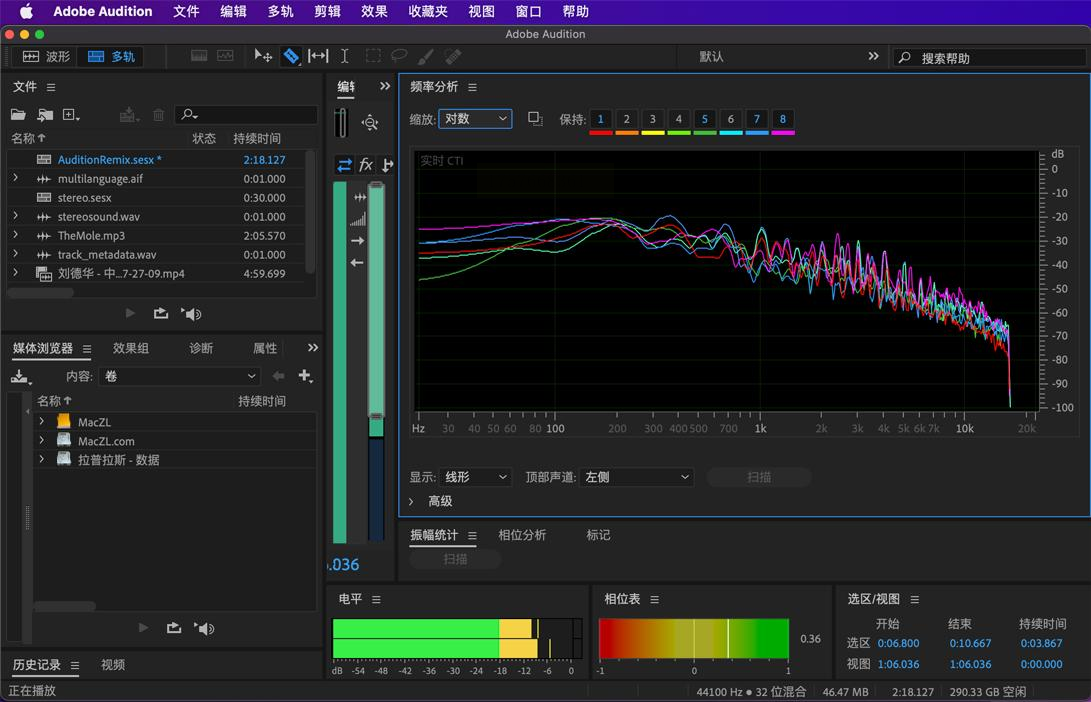
步骤二,输入你想要的时长或变速百分比。比如,调到80%就是1.25倍速。
步骤三,导出时建议选WAV格式,这样音质保留得更好。
优点嘛,功能很全,还能分段调速度。缺点就是,这软件得付费,而且刚用的时候得花点时间熟悉。
这是我个人很推荐的一款工具,尤其适合日常使用。不用头疼复杂的操作,也不用担心文件会被泄露,所有处理都在本地完成,特别靠谱。
详细步骤:
步骤一,打开软件,在主界面选择【音频变速】功能。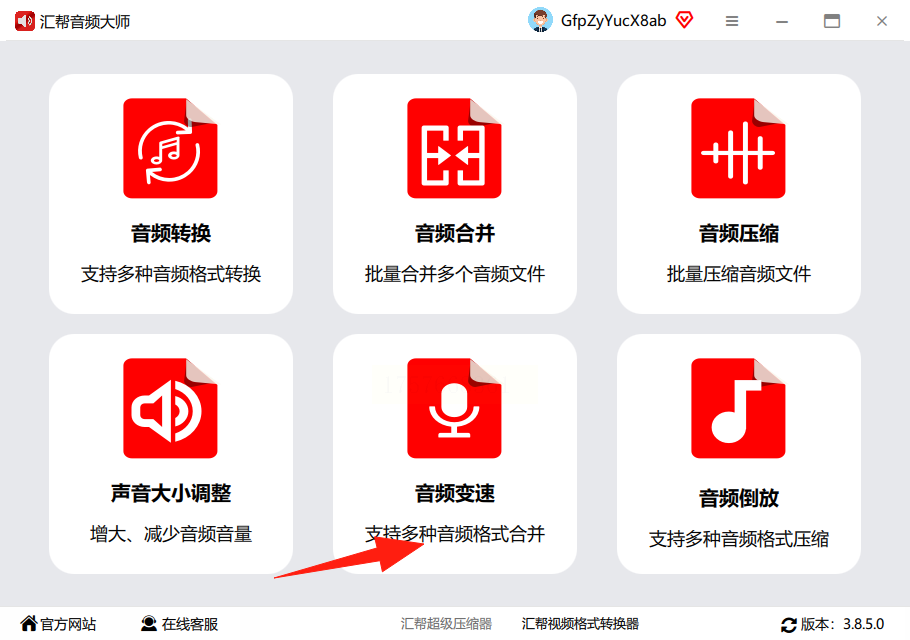
步骤二,上传你要处理的音频。直接拖拽就行,还支持批量上传,特别方便。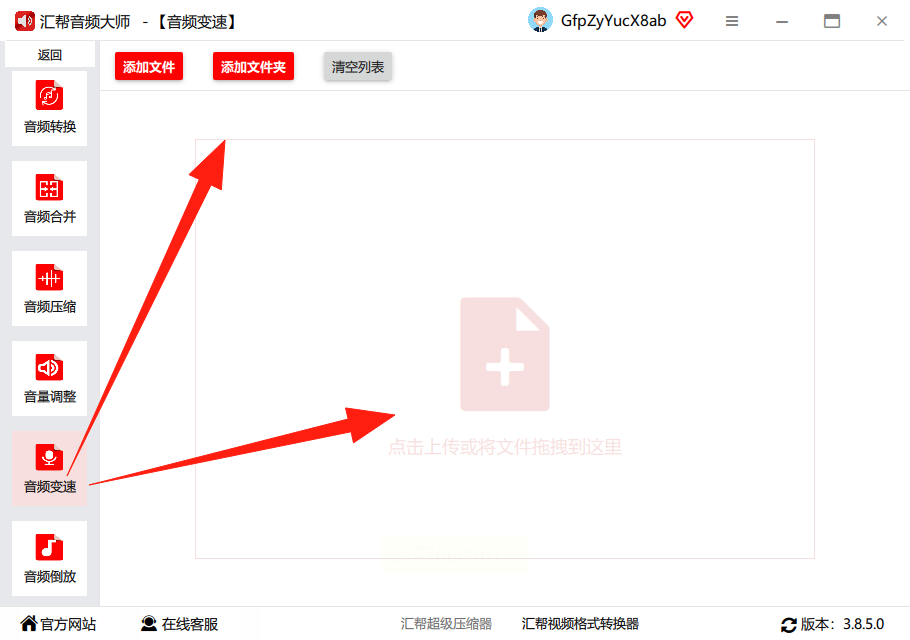
步骤三,调整速度滑块,最高可以调到4倍速。选个合适的输出位置,默认是存到桌面。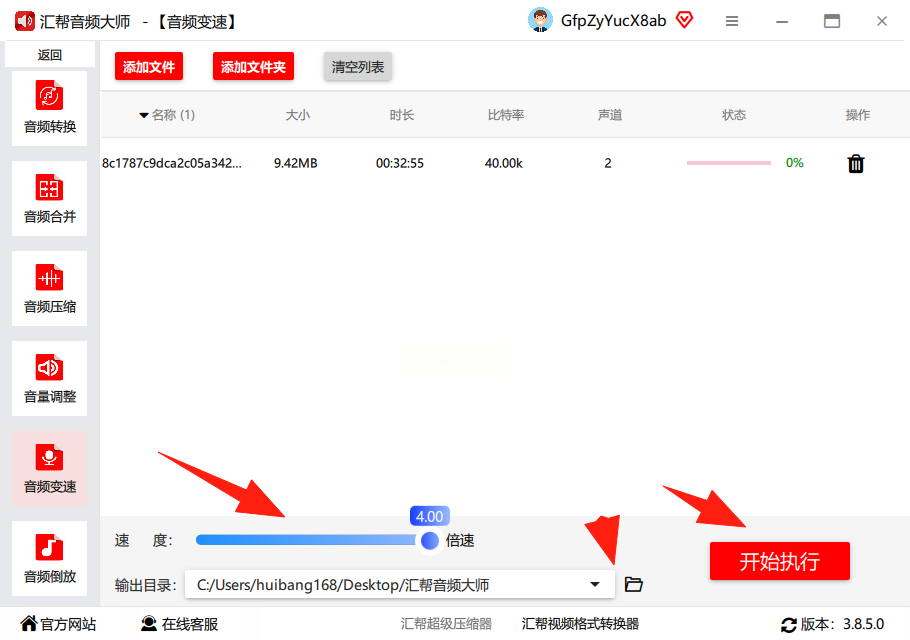
步骤四,点一下【开始执行】,稍等几秒,新文件就生成好了。原文件也会保留,完全不用担心手滑覆盖掉。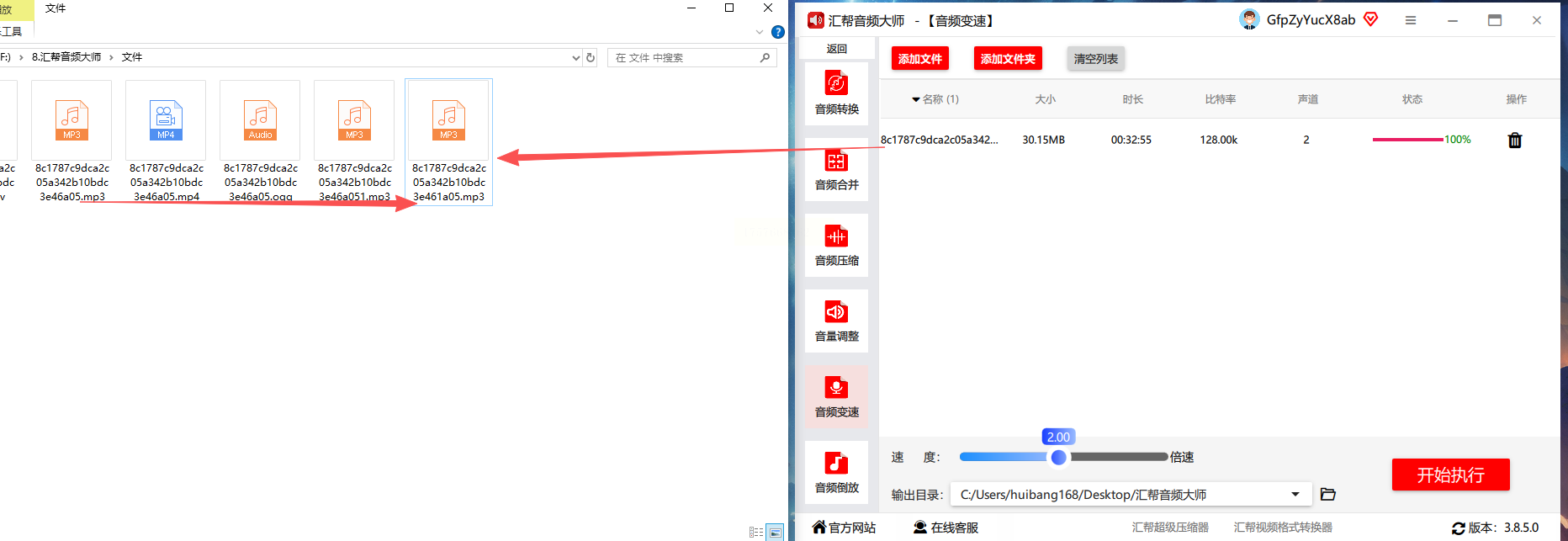
用起来真的很顺手,没什么学习成本,效率高,安全性也强。
如果你不想装软件,可以试试这个。
步骤一,登录喜马拉雅官网,找到【云剪辑】功能。
步骤二,上传音频后,选中要调的那段,点【变速】按钮。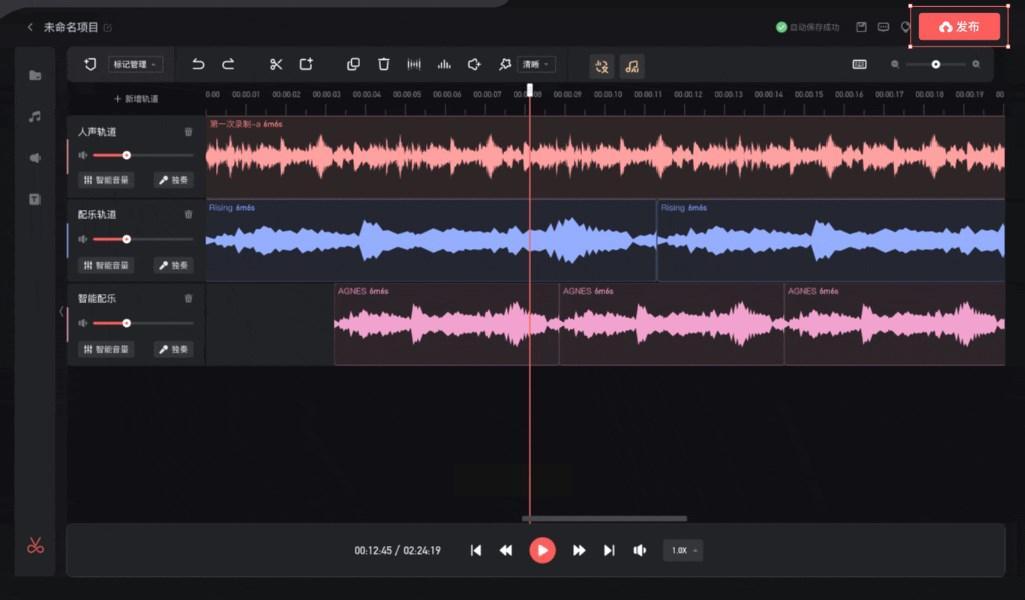
步骤三,拉动滑块选速度,从0.5倍到2倍都可以。
步骤四,最后导出成MP3,或者直接分享到平台。
这个工具也挺受欢迎,支持批量处理,适合经常需要处理多文件的人。
步骤一,打开软件,选择【音频变速】,把文件拖进去。
步骤二,用滑块调整速度,数值可以精确到0.1倍。
步骤三,如果有多文件,可以统一设置速度,再点【全部变速】。
步骤四,处理完成后,文件会自动保存到你选的文件夹里。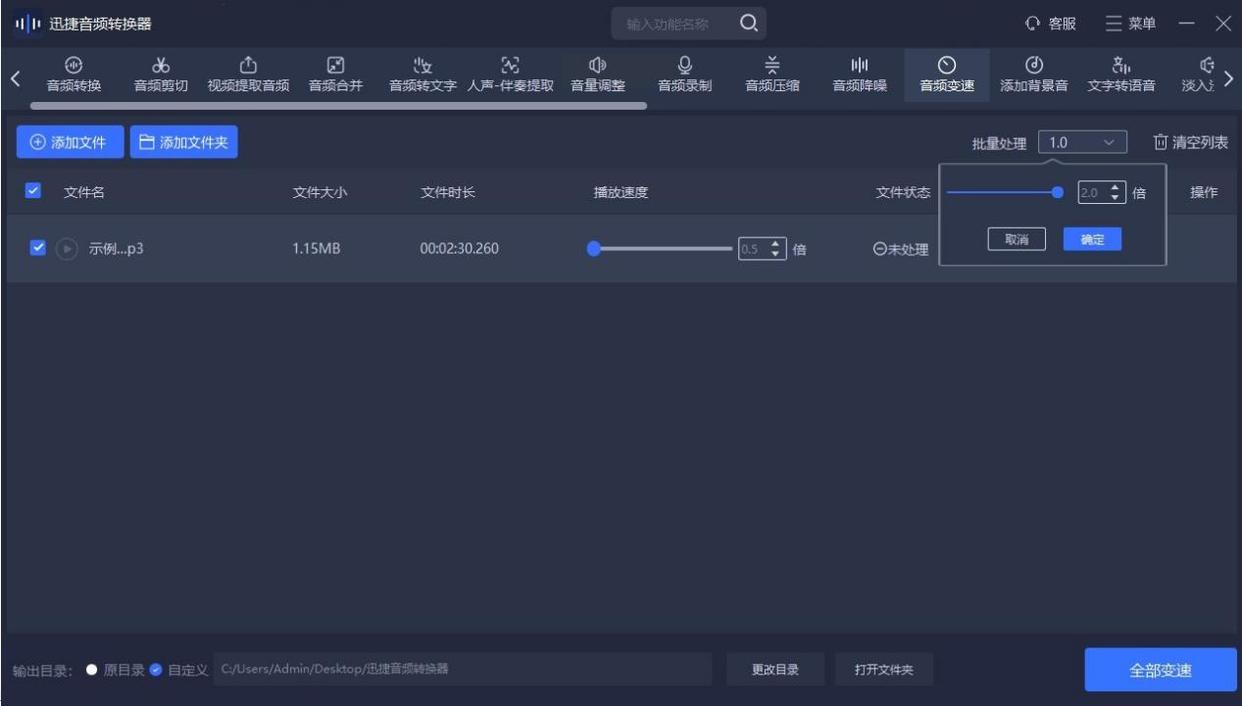
它最好的一点是变速后音质依然不错,哪怕调得比较极端,声音也不会变得很奇怪。
很多人手机里都装了剪映吧?其实它调音频速度也很方便。
步骤一,导入视频或纯音频,点击【变速】功能。
步骤二,选择常规变速或者曲线变速,拉动滑块调整。
步骤三,速度范围从0.1倍到10倍,调完直接导出就行。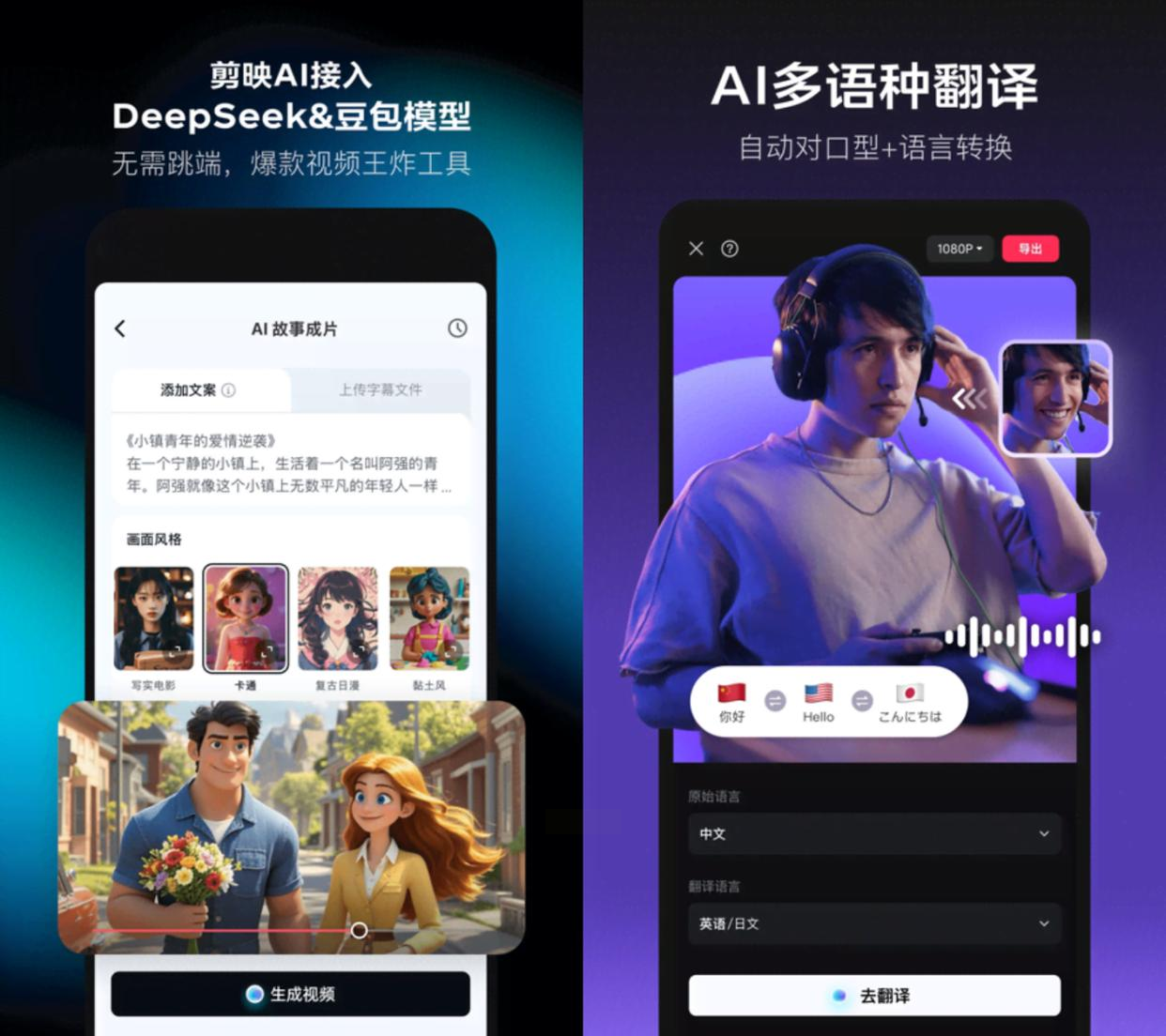
适合做短视频、vlog的时候快速处理背景音乐。
不想下载也不想登录?那这个在线工具应该适合你。
步骤一,打开网页,点击【Choose File】上传音频。
步骤二,拖动速度滑块,范围是50%-200%。也可以手动输入数值。
步骤三,点击【Change Speed】,处理完后直接下载就行。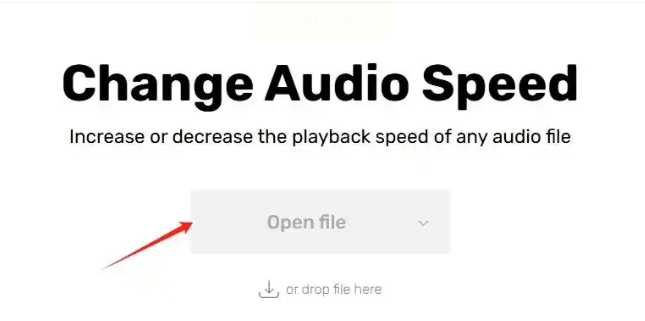
完全免费,不用注册,随手改个速度非常方便。
【常见问题解答】
Q1:调速之后音调变得很奇怪,怎么解决?
有的工具提供“保持音高”选项,勾选之后即使速度改变,音调也不会变。比如汇帮音频大师和Audio Speed Changer都有这功能。
Q2:哪些格式支持调速?
大部分工具都支持MP3、WAV这些常见格式,有些还支持FLAC、AAC等。
Q3:调速后音质会变差吗?
好的工具(比如汇帮、迅捷)会用智能算法尽量保音质。不过速度调得越极端,越可能听到机械感。建议别超出推荐范围。
Q4:文件太大能不能处理?
在线工具一般限制文件大小,但软件类(如汇帮音频大师)基本没这问题。
看到这里,你是不是已经跃跃欲试了?调音频速度真的没那么难,选对方法,一分钟就能搞定。
其实很多时候,工作和学习中的小卡点,就是因为没找到合适的工具。希望这篇内容能帮你打开新思路,以后处理音频再也不求人。
如果你有更好用的方法,欢迎分享出来。大家一起进步,效率越来越高!
如果想要深入了解我们的产品,请到 汇帮科技官网 中了解更多产品信息!
没有找到您需要的答案?
不着急,我们有专业的在线客服为您解答!

请扫描客服二维码